Bắt đầu sử dụng Windows 8? Vì tôi là một anh chàng công nghệ máy tính, một nơi tôi luôn ghé thăm trên máy tính của tôi là Bảng điều khiển. Tôi chỉ được sử dụng để nhấp vào nút Start và sau đó mở Control Panel từ đó. Trong Windows 8, vì không có nút khởi động, bạn phải thực hiện một số nội dung thú vị trước khi bạn có thể truy cập!
Trong bài đăng này, tôi sẽ cho bạn thấy bốn cách khác nhau mà bạn có thể truy cập Control Panel từ Windows 8 và cách thiết lập nó để bạn có thể truy cập nó rất nhanh thay vì vào nhiều menu và nhấp chuột.
Phương pháp 1 - Biểu tượng Desktop
Cách dễ nhất để truy cập vào Control Panel là thêm nó vào máy tính để bàn Windows 8 của bạn. Bạn có thể thực hiện việc này bằng cách nhấp chuột phải vào Màn hình và chọn Cá nhân hóa.
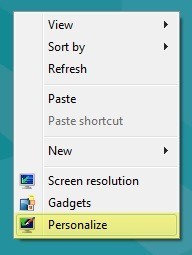
Tiếp theo, nhấp vào Thay đổi biểu tượng màn hình nềntrong ngăn bên tay trái.
![]()
Bây giờ, hãy tiếp tục và chọn hộp bên cạnh Máy tính và Bảng điều khiển. Tôi đề cập đến Máy tính vì nó được sử dụng trong phương pháp thứ hai bên dưới.
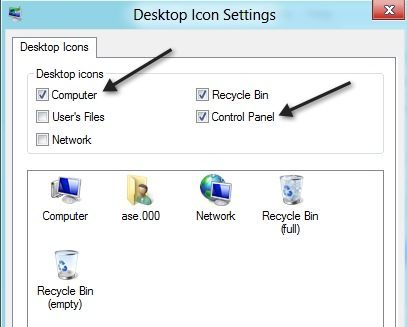
Đó là nó. Bây giờ biểu tượng Control Panel sẽ hiển thị trên màn hình của bạn để dễ dàng truy cập. Về phương pháp thứ hai!
Phương pháp 2 - Biểu tượng máy tính
Trong phương pháp 1, tôi đã nói để kiểm tra Máy tính và lý do là vì nó có giao diện đặc biệt trong Explorer nhờ đó bạn có thể truy cập nhanh vào Bảng điều khiển. Nếu bạn nhấp vào Máy tính trên màn hình, bạn sẽ thấy ở trên cùng, trình đơn là Tệp, Máy tính, Chế độ xem. Kích vào Computer.
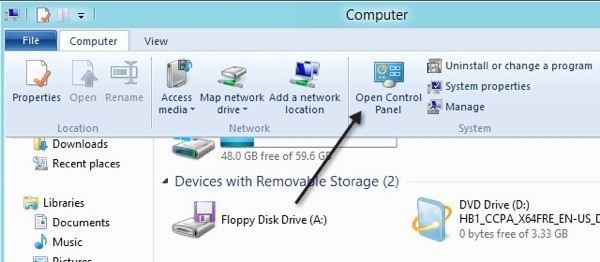
Có một tùy chọn trong ruy-băng có tên Open Control Panel. Bạn có thể bấm vào đó để có được vào nó. Vì vậy, đó là cách thứ hai.
Phương pháp 3 - Màn hình Bắt đầu
Cách thứ ba liên quan đến việc sử dụng Màn hình Bắt đầu. Đi tới màn hình khởi động bằng cách nhấn phím Windows trên bàn phím, di chuột sang phần dưới bên trái của màn hình hoặc di chuột sang phần trên bên phải của màn hình và nhấp vào Bắt đầu trong thanh Charms xuất hiện .
Khi bạn ở đó, nhấp chuột phải vào bất kỳ không gian trống nào và bạn sẽ thấy tùy chọn Tất cả ứng dụngxuất hiện ở dưới cùng.
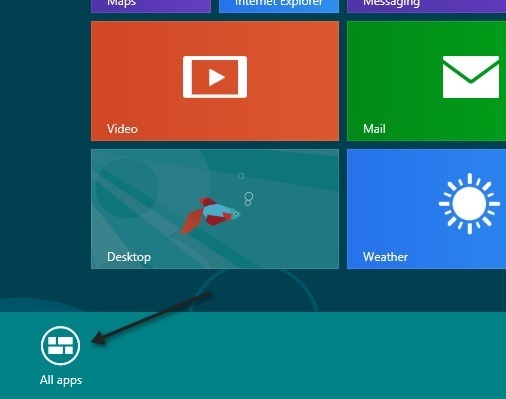
Nhấp vào đó rồi cuộn sang phải. Sau đó, bạn sẽ thấy mục Bảng điều khiển được liệt kê. Bạn có thể chỉ cần nhấp vào nó để mở Control Panel.
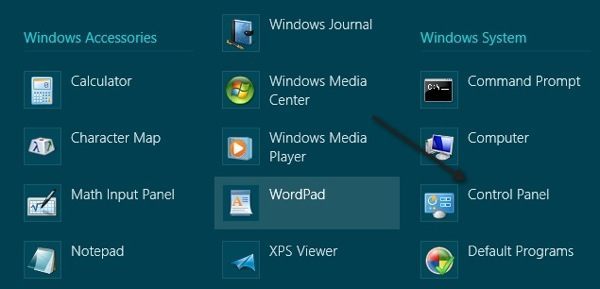
Phương pháp 4 tiếp tục từ điểm này và thêm Bảng Điều khiển vào Màn hình Bắt đầu và Thanh tác vụ.
Phương pháp 4 - Ghim để Bắt đầu, Ghim vào Thanh tác vụ
Cuối cùng, điều cuối cùng bạn có thể làm là nhấp chuột phải vào Bảng Điều khiển trong ảnh chụp màn hình cuối cùng từ Phương pháp 3 và bạn sẽ thấy các tùy chọn để Ghim để bắt đầuvà Ghim vào thanh tác vụ.
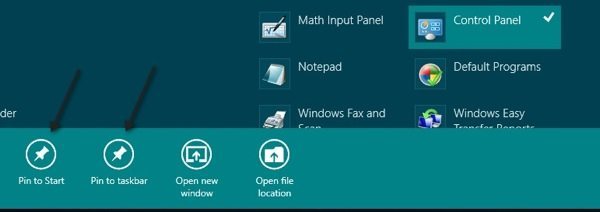
Ghim để bắt đầu sẽ giúp bạn không phải đi đến màn hình bắt đầu, nhấp chuột phải, chọn Tất cả ứng dụng, sau đó nhấp vào Bảng điều khiển. Thay vào đó, nó sẽ chỉ hiển thị trên Màn hình Bắt đầu chính. Ghim vào thanh tác vụ rõ ràng là chỉ cần thêm nó vào thanh tác vụ Windows 8 của bạn.
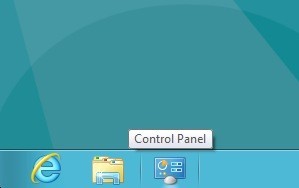
Và đó là nó. Bây giờ bạn có thể dễ dàng truy cập vào Control Panel theo nhiều cách khác nhau trong Windows 8. Có bất kỳ câu hỏi nào không? Nếu có, hãy đăng nhận xét và chúng tôi sẽ cố gắng trợ giúp. Hãy tận hưởng!